苹果在 2014 的 WWDC 大会上主打发布了 Mac OS 10.10 与 iOS8 系统,这一次苹果终于把这二套系统融合在一起,比如可以在 Mac 电脑上接听和拨打电话,可以在 Mac电脑与 iOS 设备之间互动编写文件等。下面简单介绍下怎么在苹果 Mac 电脑上打电话的操作方法。

工具/原料
Mac OS 10.10、iOS8
在苹果 Mac 电脑拨打电话的必备条件
1、当前苹果已经发布了 OS X 10.10 正式版系统,小伙伴可以在 App Store 中直接下载更新升级。如果在升级过程中遇到下载错误,速度的问题,可以参考这篇百度经验教程:https://www.VeVB.COm/os/MAC/232808.html

2、当你的 Mac 电脑升级到最新的 Mac OS Yosemite 系统以后,同时 iPhone 手机也需要升级到当前最新的 iOS8 系统才可以,并且还需要你的 Mac 和 iPhone 都支持最新的蓝牙技术才可以。在苹果的官网可以得知,从2012年的 Mac 电脑均支持 Handoff 互动功能。
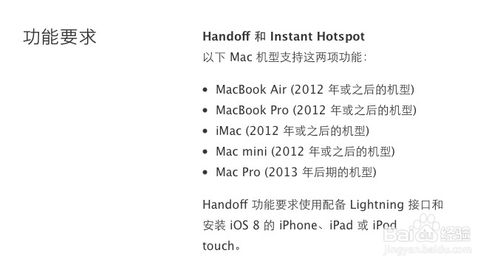
END
在 Mac 上拨打电话
1、首先我们需要在 iPhone 上进行设置,先请打开主屏上“设置”应用,如图所示

2、在设置列表中找到 FaceTime 一栏,点击进入,如图所示

3、接下来除了要激活 FaceTime 以外,还需要用自己的 Apple ID 来登录 FaceTime,并且还需要打开“iPhone 蜂窝移动网络通话”选项,如图所示

4、同时在 Mac 电脑上我们也要在 FaceTime 中登录与 iPhone 相同的 Apple ID 账号,建议先直接在 Mac 上登录 iCloud 服务。接下来在 FaceTime 的偏好设置中,要确认“iPhone 蜂窝移动网络通话”是否已经开启。

5、当我们分别在二套设备上准备好需要的软件系统以后,接下来就可以在 Mac 上拨打电话了,当然此时 iPhone 必须在 Mac 能识别的范围内,它们是通过低功耗的蓝牙通讯的。
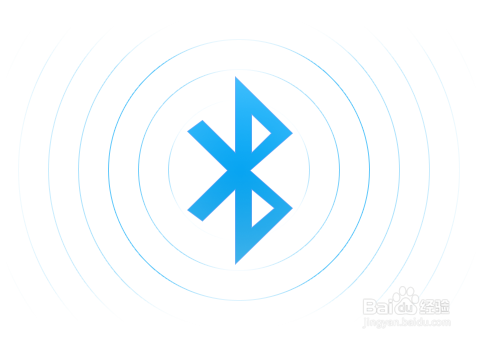
6、我用的是联通的电话卡,这里就以给联通客服打一个电话为例。我直接在通讯中找点击联通号码右侧的电话图标,如图所示
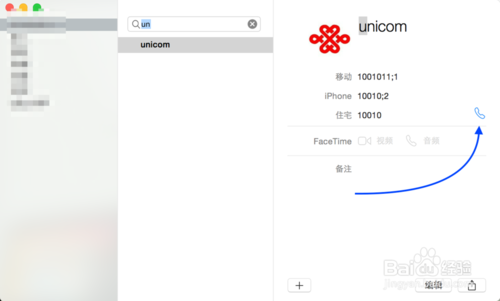
7、接着会发现神奇的一幕出现,在屏幕右上方会弹出拨打电话的界面,如图所示
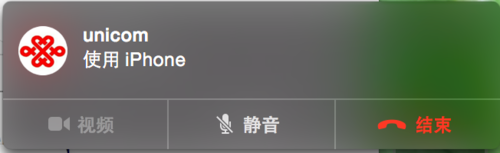
8、当接通电话以后,还会显示声音的波形图像,如图所示
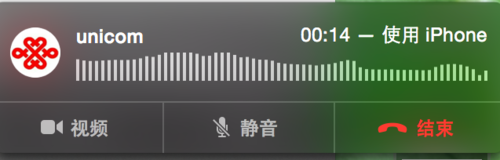
9、在 Mac 新系统中,除了可以从通讯录中拨打电话以外,在网页上出现的电话号码也是可以直接使用的。下图是在苹果官网上的一个电话,点击以后发现可以使用 iPhone 为拨打电话。
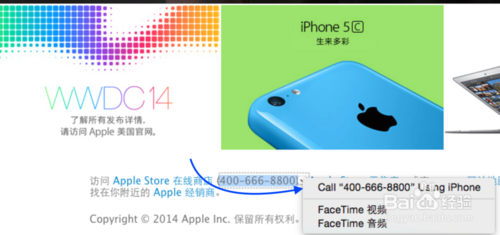
10、除了可以拨打电话以后,还可以接听来电。下图是在 Mac 上通过 iPhone 接收到的一个 Facetime 通话,如图所示

11、如果想了解更多关于在 Mac 上与 iPhone 之间的互动操作,请参考以下这篇教程链接:https://www.VeVB.COm/os/MAC/232812.html
END
以上就是怎么在苹果Mac 10.10上接打电话的操作方法,希望能帮到大家!
新闻热点
疑难解答